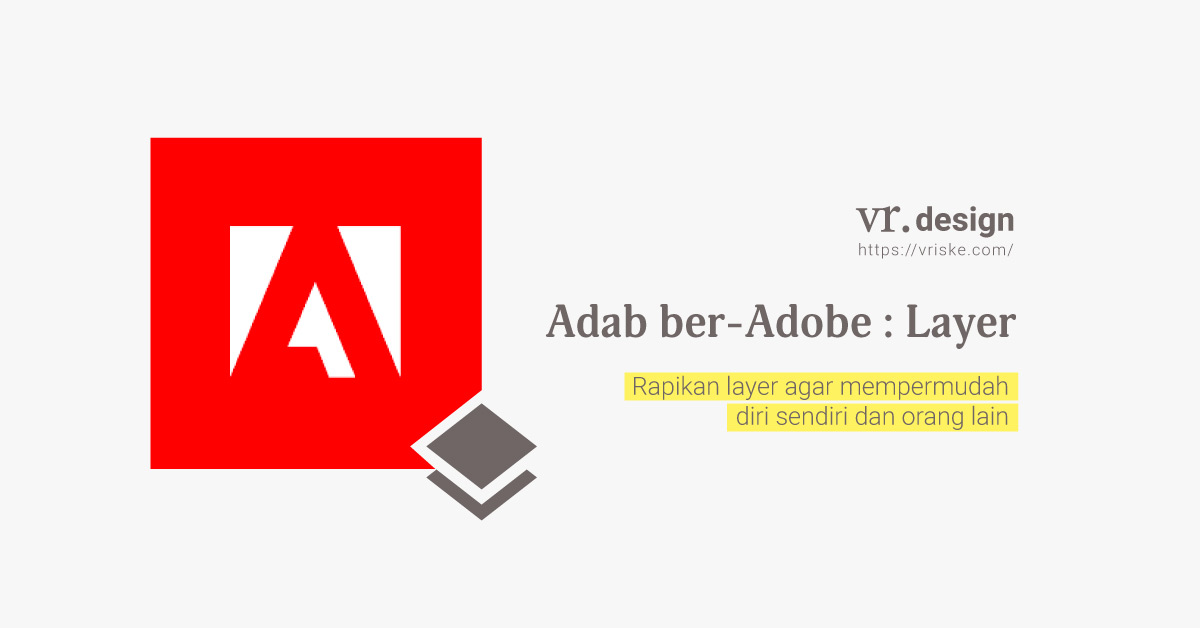Saat hand over file Adobe After Effects dari teman, saya menyadari bahwa pada timelinenya terdapat beberapa jenis keyframe. Sebagai pemula, jujur saja saya hanya paham keyframe dasar yang bentuknya belah ketupat. Penasaran, saya pun akhirnya mencoba mencari tahu variasi keyframe lain yang ada di After Effects dan menuliskannya di blog ini.
Apa itu keyframe? Keyframe adalah controller atau penanda yang kita sematkan pada objek atau layer untuk menandai awal dan akhir suatu action/motion tertentu dalam timeline saat mengedit video/animasi. Action & motion dalam animasi cukup banyak dan bervariasi, beberapa diantaranya misalnya mengubah posisi objek dari titik A ke titik B, merotasi objek, memperbesar/memperkecil objek, mengatur opacity, mengatur efek seperti blur, koreksi warna, particle simulation dan juga mengatur audio.
Normalnya, kita membutuhkan 2 keyframe sebagai penada waktu. Keyframe pertama diletakan di awal transisi dan yang kedua diletakan di akhir transisi. Keyframe yang digunakan dapat bervariasi dan menghasilkan gerakan animasi yang berbeda, berikut macam-macam Keyframe pada Adobe After Effects :
Linear Keyframe / Keyframe Belah Ketupat
Adalah keyframe basic yang berbentuk belah ketupat. Keyframe ini memberikan interpolasi liner (linier interpolation) dimana animasi yang dihasilkan cenderung stabil dan terasa sangat mekanis dan kaku.
Auto Bezier / Keyframe Lingkaran
Auto bezier adalah keyframe berbentuk lingkaran. Keyframe ini berfungsi mengubah linear keyframe menjadi lebih smooth dengan membentuk kurva otomatis sehingga elemen bergerak lebih “fluid”. Untuk mengganti keyframe dengan auto bezier keyframe dapat dilakukan dengan menekan Cmd (Mac) atau Ctrl (Windows) pada keyboard lalu meng-klik keyframe yang diinginkan. Begitupun sebaliknya jika ingin mungubah auto bazier keyframe kembali menjadi linear keyframe.
Continuous Bezier / Keyframe Jam Pasir
Jika Auto Bezier membuat pergerakan elemen menjadi lebih smooth secara otomatis, maka continuous bezier melakukan hal yang kurang lebih sama (sama-sama untuk membuat gerakan menjadi lebih lebih smooth/less mechanical) dengan cara manual. Continuous Bezier ini ditandai dengan keyframe berbentuk jam pasir (hourglass).
Untuk melakukan ini, kita harus meng-highlight keyframe yang ingin kita gunakan, lalu tekan Cmd(Mac) atau Ctrl (Win) + Shift +K. Lalu akan muncul info box untuk mengatur interpolasi secara manual.
Hold Keyframes / Keyframe Kotak
Seperti namanya, hold keyframes berfungsi untuk menahan keyframe tertentu yang kita pilih. Biasanya digunakan untuk “membekukan” cuplikan. Hold Keyframes ini ditandai dengan keyframe berbentuk kotak. Kita dapat menggunakan keyframe ini dengan cara menyeleksi layer yang diinginkan lalu pilih Layer > Time > Freeze Frame.
Demikian macam-macam Keyframe pada Adobe After Effects yang bisa kamu gunakan untuk proyek editing videomu, semoga membantu!